Время на прочтение
8 мин
Количество просмотров 146K
Предлагаю читателям “Хабрахабра” перевод публикации “Painless Merge Conflict Resolution in Git”
из блога blog.wuwon.id.au.
В моей повседневной работе, часто приходится иметь дело со множеством git ветвей (branch). Это могут быть ветви промежуточных релизов, ветви с устаревшим API находящиеся на поддержке для некоторых клиентов, или ветви с экспериментальными свойствами. Лёгкость создания ветвей в модели Git так и соблазняет разработчиков создавать все больше и больше ветвей, и как правило бремя от большого количества ветвей становится очень ощутимым, когда приходится все эти ветви поддерживать и периодически делать слияния (merge) с другими ветвями.
Слияния очень важны для поддержания кода в актуальном состоянии, и как правило ошибка сделанная при слиянии может привести к большей головной боли, нежели ошибка сделанная при простом коммите. К сожалению ошибки слияния далеко не редкость, потому что во-первых слияния имеют несколько родительских ветвей. Даже при анализе истории слияния ветвей, бывает очень трудно понять, какие же изменения были сделаны для разрешения конфликта. Во-вторых, отмена неудачного слияния может превратиться в большую головную боль. В-третьих, большая часть конфликтов слияния происходит при работе с чужим кодом, потому что само понятие ветвей подразумевает множество пользователей, т.е. далеко не всегда слияние производит тот же человек который работал с той или иной веткой. В сухом остатке, сделать ошибку при слиянии очень легко, её трудно исправить и трудно найти. Таким образом время потраченное на изучение и понимание процесса слияния ветвей, окупится с лихвой.
Удивительно, но я обнаружил, что многие доступные инструменты и интерфейсы предназначенные для выполнения слияний, не достаточно хорошо оснащены для эффективного выполнения этого процесса. Часто программист просто надеется что команда git merge сделает за него всю работу. Но когда все-таки происходит конфликт, то обычно стратегия слияния заключается в беглом просмотре кода вокруг строки конфликта, и интуитивном угадывании что именно данный кусок кода предпочтительней другого.
В данной статье я надеюсь продемонстрировать что процесс разрешения конфликтов может быть пошагово точным, при котором отпадает необходимость что-либо там угадывать.
Голубые Розы (Roses are Blue)
Давайте предположим что вашей команде поручили писать поэмы в отведённом для этих целей репозитории. (Какой кошмар!) А вам доверили самое главное — делать слияния последних фиксов из ветки master в ветку beta. Итак, вы переключаетесь в ветку beta и выполняете следующую команду:
$ git merge master
Auto-merging roses.txt
CONFLICT (content): Merge conflict in roses.txt
Automatic merge failed; fix conflicts and then commit the result.Ого, это конфликт. Вы решаете просмотреть файл на который ссылается git:
$ cat roses.txt
<<<<<<< HEAD
roses are #ff0000
violets are #0000ff
all my base
are belong to you
=======
Roses are red,
Violets are blue,
All of my base
Are belong to you.
>>>>>>> master
(Listing 1)Замечательно! Весь файл, как показывает Listing 1, находится в конфликтном состоянии. Какой же вариант файла является более корректным? Оба варианта выглядят корректно. Верхний вариант написан в хакер-стиле с элементами цветовой кодировки в стиле HTML и с использованием только строчных букв. Нижний вариант выглядит более натурально, с использованием пунктуации и заглавных букв.
Если бы это был ваш проект, вы бы могли просто выбрать один вариант и покончить с этим слиянием. Но проблема в том, что это не ваша поэма, вы никогда не читали эту поэму раньше, не были ответственны за написание или редактирование, и вы отлично понимаете что в случае не верного решения чья-то тяжёлая работа может кануть в небытие. Однако вас всё же назначили ответственным по слиянию этих веток. Что же вам делать?
Назад к Базе (Back to Base)
Хитрость заключается в том, что Listing 1 не даёт вам полную информацию, необходимую для совершения корректного слияния. На самом деле, в процессе слияния участвуют четыре важных части информации (состояния), три из которых просто необходимы для успешного разрешения конфликта. В случае Listing 1, Git предоставил вам только два состояния.
Следующая диаграмма иллюстрирует эти четыре состояния:
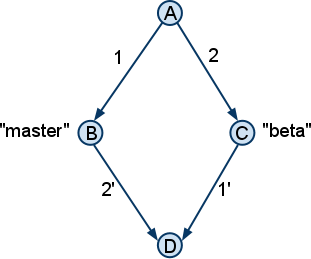
Состояния (B) и © относятся к текущим положениям (head) веток master и beta соответственно, эти два состояния как раз таки и отражены в Listing 1. Состояние (D) это результат слияния, то что вы хотите получить/сгенерировать в конечном итоге (в большинстве случаев Git автоматически генерирует состояние (D)). Состояние (А) на самом верху, представляет собой базу (основу) слияния веток master и beta. База слияния (A) это последний общий предок веток master и beta, и пока предположим что это база слияния уникальна. Как мы увидим позже состояние (A) играет ключевую роль в разрешении конфликтов. На диаграмме я также отразил дельты 1 и 2, которые представляют изменения между состояниями (A)-(B), и (A)-© соответственно. Зная состояния (A), (B) и © дельты 1 и 2 могут быть легко получены (вычислены). Обратите внимание, что дельты 1 и 2 могут состоять из более чем одного коммита. Но для наших целей будем считать что все дельты монолитны.
Чтобы понять, как получить состояние (D), вы должны понимать что же операция слияния пытается сделать. Состояние (D) должно представлять собой сочетание изменений, внесённых в ветку master и beta соответственно. Т.е. другими словами сочетание дельт 1 и 2. Идея проста на поверхности и большую часть времени не требует вмешательства со стороны человека, за исключением особых случаев когда дельты затрагивают наслаиваемые (пересекающиеся) части файла. В такой ситуации вам требуется помочь машине сгенерировать результат (D), путём сравнения дельт 1 и 2.
Определение Отличий (Identifying the Differences)
Для того чтобы найти изменения внесённые в каждую ветку, необходимо знать как выглядит база слияния, состояние (A). Самый простой механизм получения информации о базе слияния, это установка опции merge.conflictstyle в значение diff3
$ git config merge.conflictstyle diff3После включения этой опции, попробуйте заново сделать слияние (git reset –hard; git merge master) и проинспектируйте конфликтующий файл ещё раз:
$ cat roses.txt
<<<<<<< HEAD
roses are #ff0000
violets are #0000ff
all my base
are belong to you
|||||||
roses are red
violets are blue
all my base
are belong to you
=======
Roses are red,
Violets are blue,
All of my base
Are belong to you.
>>>>>>> master
(Listing 2)Теперь мы видим третий фрагмент посередине, который и является базой слияния или состояние (A). Изменения видны как на ладони: в ветке beta (HEAD) человеческие названия цветов были заменены на HTML коды, а в ветку master добавили капитализацию и пунктуацию. Основываясь на этих знаниях, мы теперь знаем что результат должен включать в себя капитализацию, пунктуацию и HTML коды цветов.
В принципе на этом можно было бы и закончить, потому что результат достигнут. Но есть решение и получше.
Графическое Слияние (GUI Merging)
Хотя и простое текстовое представление конфликта слияния делает свою работу в простых случаях, на практике конфликты могут быть более радикальными и сложными. В таких случаях могут помочь графические инструменты. Мой выбор пал на простой инструмент написанный на Python под названием meld, но может подойти любой другой графический инструмент, способный представить слияние в трёх-колоночном виде.
Для использования графического инструмента (он должен быть установлен), после того как git пожаловался что есть конфликт, введите следующую команду:
$ git mergetoolПоследует вопрос какой программой для слияния вы хотели бы воспользоваться, просто введите meld и нажмите Enter. Вот как окно программы может выглядеть (подразумевается опция merge.conflictstyle не была включена):
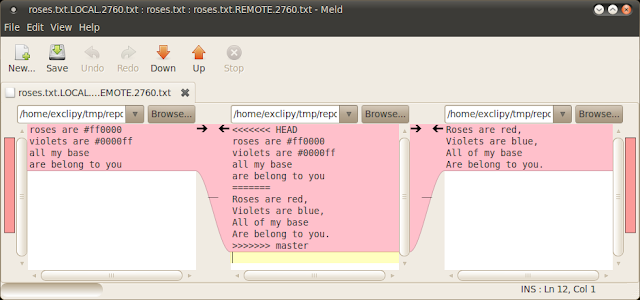
Несмотря на то что информация представлена бок о бок, она не отображает нужные фрагменты которые были в Listing 2. Мы не видим здесь фрагмента базы слияния (состояния (A)), что мы видим это файл roses.txt.LOCAL.2760.txt в левой колонке и файл roses.txt.REMOTE.2760.txt в правой колонке и файл посередине это неудачное слияние. Т.е. по сути нам представили состояния (B), © и несостоявшееся состояние (D), но состояние (A) отсутствует…
Правда отсутствует? Давайте проверим, в старом добром терминале:
$ ls -1
roses.txt
roses.txt.BACKUP.2760.txt
roses.txt.BASE.2760.txt
roses.txt.LOCAL.2760.txt
roses.txt.REMOTE.2760.txtВидим интересующий нас файл: roses.txt.BASE.2760.txt. Это и есть файл базы слияния. Теперь нам осталось всего лишь найти изменения внесённые в ветки master и beta, по отношению к базе. Мы можем сделать это двумя отдельными вызовами meld:
$ meld roses.txt.LOCAL.2760.txt roses.txt.BASE.2760 &
$ meld roses.txt.BASE.2760 roses.txt.REMOTE.2760.txt &(Кто-то может подметить что было бы более разумно, поменять порядок аргументов в первом вызове, для того чтобы файл базы находился в левой колонке в обоих случаях, но именно такой порядок сохраняет подобие трёх-колоночного вида, при котором база остаётся по середине.) Результат выполнения — два окна как показано ниже:
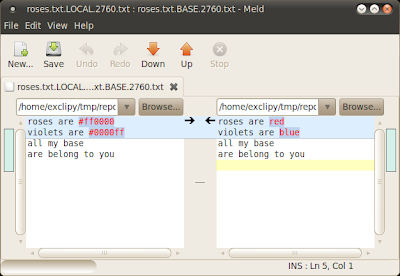
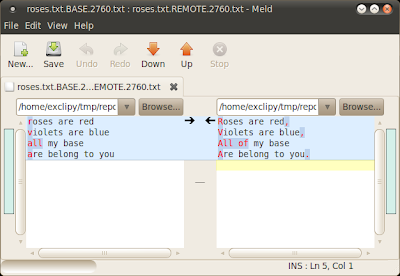
При чтении первого окна справа налево и второго окна слева направо, становится ясно как день, какие изменения произошли в каждой ветке. Так как meld любезно подсветил все изменения, теперь практически не возможно пропустить даже мелко заметные правки (Кто-нибудь заметил добавление предлога “of” при просмотре текстового представления разрешения конфликта Listing 1 или даже Listing 2?)
Вооружившись этими знаниями, мы теперь можем вернуться к трёх-колоночному представлению и сделать изменения. Моя стратегия ручного слияния это взять весь текст из ветки с более весомыми изменениями (в данном случае master/REMOTE т.е. beta), и поверх него производить пошаговые правки, т.е. вносить изменения сделанные в другой ветке (master). Вот что получилось:
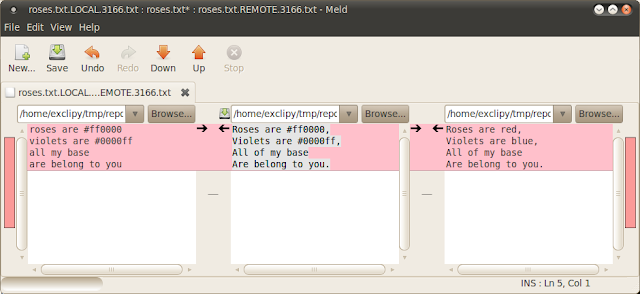
А теперь всё вместе (All Together Now)
Надеюсь, вы найдёте этот трёх-окошечный метод разрешения конфликтов, таким же полезным каким нахожу его я. Но согласитесь что запускать новые вызовы meld вручную каждый раз при разрешении конфликтов, не очень то и удобно. Выход, это настроить git таким образом чтобы все три окна открывались автоматически при вызове команды git mergetool. Для этого можно создать выполняемый скрипт, который должен находится в переменной окружения PATH (например $HOME/bin/gitmerge), со следующим содержимым:
#!/bin/sh
meld $2 $1 &
sleep 0.5
meld $1 $3 &
sleep 0.5
meld $2 $4 $3И добавьте следующее в ваш ~/.gitconfig файл:
[merge]
tool = mymeld
[mergetool "mymeld"]
cmd = $HOME/bin/gitmerge $BASE $LOCAL $REMOTE $MERGEDТеперь, когда вы в следующий раз будете запускать команду git mergetool для разрешения конфликта, откроются все три окна:
Окно дифа между BASE и LOCAL
Окно дифа между BASE и REMOTE
Окно трёх-колоночного видаПосле того как вы привыкните к такому разрешению конфликтов с использованием трёх вышеупомянутых окон, вы скорее всего обнаружите, что процесс стал более методичным и механическим. В большинстве случаев, вам даже не придётся читать и понимать куски кода из каждой ветки, для того чтобы понять какой же вариант применить для слияния. Вам больше не понадобится догадываться, потому что вы будете гораздо более уверенным в корректности вашего комита. Из-за этой уверенности, появится чувство что разрешение конфликтов превратилось в увлекательное занятие.
Бонус от переводчика
Для тех кто пользуется tmux и n?vim, предлагаю следующий скрипт gitmerge:
#!/bin/sh
sn=gitmerge
tmux new-session -d -s "$sn" -n "diff3" "nvim -d $2 $4 $3"
tmux split-window -t "$sn:1" -v "nvim -d $2 $1"
tmux split-window -t "$sn:1" -h "nvim -d $1 $3"Примечание: если вы не используете эту опцию в своем ~/.tmux.conf, то вам надо поменять в двух последних строках "$sn:1" на "$sn:0"
Соответственно добавьте следующее в ваш ~/.gitconfig
[mergetool "gitmerge"]
cmd = $HOME/bin/gitmerge "$BASE" "$LOCAL" "$REMOTE" "$MERGED"
[merge]
tool = gitmergeВоркфлоу разрешения конфликта будет выглядеть так:

Пока игнорируем вопрос (Was the merge successful [y/n]?) и переключаемся в сессию под названием gitmerge (сочетание TMUXPREFIX + s):

Видим наше трёх-оконное представление на одном экране. Цифрами обозначены сплиты (panes) tmux’a, буквами соответствующие состояния. Делаем правки для разрешения конфликта, т.е. редактируем состояние (D) и сохраняем. После этого возвращаемся обратно в исходную сессию tmux’a и подтверждаем что слияние произошло успешно.

git rebase master
Лично я предпочитаю и считаю более правильным делать сначала rebase master в ветке beta, и только после этого переключаться в master и делать git merge beta. В принципе воркфлоу не сильно отличается, за исключением трёх-оконного вида.

Переключаемся в сессию gitmerge

Обратите внимание, что состояния (B) и © поменялись местами:

Рекомендую всем поиграться с примером репозитария хотя бы один раз, сделать разрешение конфликта по вышеописанной схеме. Лично я больше не гадаю а что же выбрать “Accept theirs” или “Accept yours”.
Обычно выполнять слияния в Git довольно легко.
Git упрощает повторные слияния с одной и той же веткой, таким образом, позволяя вам иметь очень долго живущую ветку, и вы можете сохранять её всё это время в актуальном состоянии, часто разрешая маленькие конфликты, а не доводить дело до одного большого конфликта по завершению всех изменений.
Однако, иногда всё же будут возникать сложные конфликты.
В отличие от других систем управления версиями, Git не пытается быть слишком умным при разрешении конфликтов слияния.
Философия Git заключается в том, чтобы быть умным, когда слияние разрешается однозначно, но если возникает конфликт, он не пытается сумничать и разрешить его автоматически.
Поэтому, если вы слишком долго откладываете слияние двух быстрорастущих веток, вы можете столкнуться с некоторыми проблемами.
В этом разделе мы рассмотрим некоторые из возможных проблем и инструменты, которые предоставляет Git, чтобы помочь вам справиться с этими более сложными ситуациями.
Мы также рассмотрим некоторые другие нестандартные типы слияний, которые вы можете выполнять, и вы узнаете как можно откатить уже выполненные слияния.
Конфликты слияния
Мы рассказали некоторые основы разрешения конфликтов слияния в Основные конфликты слияния, для работы с более сложными конфликтами Git предоставляет несколько инструментов, которые помогут вам понять, что произошло и как лучше обойтись с конфликтом.
Во-первых, если есть возможность, перед слиянием, в котором может возникнуть конфликт, позаботьтесь о том, чтобы ваша рабочая копия была без локальных изменений.
Если у вас есть несохранённые наработки, либо припрячьте их, либо сохраните их во временной ветке.
Таким образом, вы сможете легко отменить любые изменения, которые сделаете в рабочем каталоге.
Если при выполнении слияния вы не сохраните сделанные изменения, то некоторые из описанных ниже приёмов могут привести к утрате этих наработок.
Давайте рассмотрим очень простой пример.
Допустим, у нас есть файл с исходниками на Ruby, выводящими на экран строку ‘hello world’.
#! /usr/bin/env ruby
def hello
puts 'hello world'
end
hello()В нашем репозитории, мы создадим новую ветку по имени whitespace и выполним замену всех окончаний строк в стиле Unix на окончания строк в стиле DOS.
Фактически, изменения будут внесены в каждую строку, но изменятся только пробельные символы.
Затем мы заменим строку «hello world» на «hello mundo».
$ git checkout -b whitespace
Switched to a new branch 'whitespace'
$ unix2dos hello.rb
unix2dos: converting file hello.rb to DOS format ...
$ git commit -am 'Convert hello.rb to DOS'
[whitespace 3270f76] Convert hello.rb to DOS
1 file changed, 7 insertions(+), 7 deletions(-)
$ vim hello.rb
$ git diff -b
diff --git a/hello.rb b/hello.rb
index ac51efd..e85207e 100755
--- a/hello.rb
+++ b/hello.rb
@@ -1,7 +1,7 @@
#! /usr/bin/env ruby
def hello
- puts 'hello world'
+ puts 'hello mundo'^M
end
hello()
$ git commit -am 'Use Spanish instead of English'
[whitespace 6d338d2] Use Spanish instead of English
1 file changed, 1 insertion(+), 1 deletion(-)Теперь мы переключимся обратно на ветку master и добавим к функции некоторую документацию.
$ git checkout master
Switched to branch 'master'
$ vim hello.rb
$ git diff
diff --git a/hello.rb b/hello.rb
index ac51efd..36c06c8 100755
--- a/hello.rb
+++ b/hello.rb
@@ -1,5 +1,6 @@
#! /usr/bin/env ruby
+# prints out a greeting
def hello
puts 'hello world'
end
$ git commit -am 'Add comment documenting the function'
[master bec6336] Add comment documenting the function
1 file changed, 1 insertion(+)Теперь мы попытаемся слить в текущую ветку whitespace и в результате получим конфликты, так как изменились пробельные символы.
$ git merge whitespace
Auto-merging hello.rb
CONFLICT (content): Merge conflict in hello.rb
Automatic merge failed; fix conflicts and then commit the result.Прерывание слияния
В данный момент у нас есть несколько вариантов дальнейших действий.
Во-первых, давайте рассмотрим как выйти из этой ситуации.
Если вы, возможно, не были готовы к конфликтам и на самом деле не хотите связываться с ними, вы можете просто отменить попытку слияния, используя команду git merge --abort.
$ git status -sb
## master
UU hello.rb
$ git merge --abort
$ git status -sb
## masterЭта команда пытается откатить ваше состояние до того, что было до запуска слияния.
Завершиться неудачно она может только в случаях, если перед запуском слияния у вас были не припрятанные или не зафиксированные изменения в рабочем каталоге, во всех остальных случаях всё будет хорошо.
Если по каким-то причинам вы обнаружили себя в ужасном состоянии и хотите просто начать всё сначала, вы можете также выполнить git reset --hard HEAD (либо вместо HEAD указав то, куда вы хотите откатиться).
Но помните, что это откатит все изменения в рабочем каталоге, поэтому удостоверьтесь, что никакие из них вам не нужны.
Игнорирование пробельных символов
В данном конкретном случае конфликты связаны с пробельными символами.
Мы знаем это, так как это простой пример, но в реальных ситуациях это также легко определить при изучении конфликта, так как каждая строка в нём будет удалена и добавлена снова.
По умолчанию Git считает все эти строки изменёнными и поэтому не может слить файлы.
Стратегии слияния, используемой по умолчанию, можно передать аргументы, и некоторые из них предназначены для соответствующей настройки игнорирования изменений пробельных символов.
Если вы видите, что множество конфликтов слияния вызваны пробельными символами, то вы можете прервать слияние и запустить его снова, но на этот раз с опцией -Xignore-all-space или -Xignore-space-change.
Первая опция игнорирует изменения в любом количестве существующих пробельных символов, вторая игнорирует вообще все изменения пробельных символов.
$ git merge -Xignore-space-change whitespace
Auto-merging hello.rb
Merge made by the 'recursive' strategy.
hello.rb | 2 +-
1 file changed, 1 insertion(+), 1 deletion(-)Поскольку в этом примере реальные изменения файлов не конфликтуют, то при игнорировании изменений пробельных символов всё сольётся хорошо.
Это значительно облегчает жизнь, если кто-то в вашей команде любит временами заменять все пробелы на табуляции или наоборот.
Ручное слияние файлов
Хотя Git довольно хорошо обрабатывает пробельные символы, с другими типами изменений он не может справиться автоматически, но существуют другие варианты исправления.
Например, представим, что Git не умеет обрабатывать изменения пробельных символов и нам нужно сделать это вручную.
То что нам действительно нужно — это перед выполнением самого слияния прогнать сливаемый файл через программу dos2unix.
Как мы будем делать это?
Во-первых, мы перейдём в состояние конфликта слияния.
Затем нам необходимо получить копии нашей версии файла, их версии файла (из ветки, которую мы сливаем) и общей версии (от которой ответвились первые две).
Затем мы исправим либо их версию, либо нашу и повторим слияние только для этого файла.
Получить эти три версии файла, на самом деле, довольно легко.
Git хранит все эти версии в индексе в разных «состояниях», каждое из которых имеет ассоциированный с ним номер.
Состояние 1 — это общий предок, состояние 2 — ваша версия и состояния 3 взято из MERGE_HEAD — версия, которую вы сливаете («их» версия).
Вы можете извлечь копию каждой из этих версий конфликтующего файла с помощью команды git show и специального синтаксиса.
$ git show :1:hello.rb > hello.common.rb
$ git show :2:hello.rb > hello.ours.rb
$ git show :3:hello.rb > hello.theirs.rbЕсли вы хотите что-то более суровое, то можете также воспользоваться служебной командой ls-files -u для получения SHA-1 хешей для каждого из этих файлов.
$ git ls-files -u
100755 ac51efdc3df4f4fd328d1a02ad05331d8e2c9111 1 hello.rb
100755 36c06c8752c78d2aff89571132f3bf7841a7b5c3 2 hello.rb
100755 e85207e04dfdd5eb0a1e9febbc67fd837c44a1cd 3 hello.rbВыражение :1:hello.rb является просто сокращением для поиска такого SHA-1 хеша.
Теперь, когда в нашем рабочем каталоге присутствует содержимое всех трёх состояний, мы можем вручную исправить их, чтобы устранить проблемы с пробельными символами и повторно выполнить слияние с помощью малоизвестной команды git merge-file, которая делает именно это.
$ dos2unix hello.theirs.rb
dos2unix: converting file hello.theirs.rb to Unix format ...
$ git merge-file -p
hello.ours.rb hello.common.rb hello.theirs.rb > hello.rb
$ git diff -b
diff --cc hello.rb
index 36c06c8,e85207e..0000000
--- a/hello.rb
+++ b/hello.rb
@@@ -1,8 -1,7 +1,8 @@@
#! /usr/bin/env ruby
+# prints out a greeting
def hello
- puts 'hello world'
+ puts 'hello mundo'
end
hello()Теперь у нас есть корректно слитый файл.
На самом деле, данный способ лучше, чем использование опции ignore-all-space, так как в его рамках вместо игнорирования изменений пробельных символов перед слиянием выполняется корректное исправление таких изменений.
При слиянии с ignore-all-space мы в результате получим несколько строк с окончаниями в стиле DOS, то есть в одном файле смешаются разные стили окончания строк.
Если перед коммитом изменений вы хотите посмотреть какие в действительности были различия между состояниями, то можете воспользоваться командой git diff, сравнивающей содержимое вашего рабочего каталога, которое будет зафиксировано как результат слияния, с любым из трёх состояний.
Давайте посмотрим на все эти сравнения.
Чтобы сравнить результат слияния с тем, что было в вашей ветке до слияния, или другими словами увидеть, что привнесло данное слияние, вы можете выполнить git diff --ours
$ git diff --ours
* Unmerged path hello.rb
diff --git a/hello.rb b/hello.rb
index 36c06c8..44d0a25 100755
--- a/hello.rb
+++ b/hello.rb
@@ -2,7 +2,7 @@
# prints out a greeting
def hello
- puts 'hello world'
+ puts 'hello mundo'
end
hello()Итак, здесь мы можем легко увидеть что же произошло с нашей веткой, какие изменения в действительности внесло слияние в данный файл — изменение только одной строки.
Если вы хотите узнать чем результат слияния отличается от сливаемой ветки, то можете выполнить команду git diff --theirs.
В этом и следующем примере мы используем опцию -w для того, чтобы не учитывать изменения в пробельных символах, так как мы сравниваем результат с тем, что есть в Git, а не с нашим исправленным файлом hello.theirs.rb.
$ git diff --theirs -b
* Unmerged path hello.rb
diff --git a/hello.rb b/hello.rb
index e85207e..44d0a25 100755
--- a/hello.rb
+++ b/hello.rb
@@ -1,5 +1,6 @@
#! /usr/bin/env ruby
+# prints out a greeting
def hello
puts 'hello mundo'
endИ, наконец, вы можете узнать как изменился файл по сравнению сразу с обеими ветками с помощью команды git diff --base.
$ git diff --base -b
* Unmerged path hello.rb
diff --git a/hello.rb b/hello.rb
index ac51efd..44d0a25 100755
--- a/hello.rb
+++ b/hello.rb
@@ -1,7 +1,8 @@
#! /usr/bin/env ruby
+# prints out a greeting
def hello
- puts 'hello world'
+ puts 'hello mundo'
end
hello()В данный момент мы можем использовать команду git clean для того, чтобы удалить не нужные более дополнительные файлы, созданные нами для выполнения слияния.
$ git clean -f
Removing hello.common.rb
Removing hello.ours.rb
Removing hello.theirs.rbИспользование команды checkout в конфликтах
Возможно, нас по каким-то причинам не устраивает необходимость выполнения слияния в текущий момент, или мы не можем хорошо исправить конфликт и нам необходимо больше информации.
Давайте немного изменим пример.
Предположим, что у нас есть две долгоживущих ветки, каждая из которых имеет несколько коммитов, что при слиянии приводит к справедливому конфликту.
$ git log --graph --oneline --decorate --all
* f1270f7 (HEAD, master) Update README
* 9af9d3b Create README
* 694971d Update phrase to 'hola world'
| * e3eb223 (mundo) Add more tests
| * 7cff591 Create initial testing script
| * c3ffff1 Change text to 'hello mundo'
|/
* b7dcc89 Initial hello world codeУ нас есть три уникальных коммита, которые присутствуют только в ветке master и три других, которые присутствуют в ветке mundo.
Если мы попытаемся слить ветку mundo, то получим конфликт.
$ git merge mundo
Auto-merging hello.rb
CONFLICT (content): Merge conflict in hello.rb
Automatic merge failed; fix conflicts and then commit the result.Мы хотели бы увидеть в чем состоит данный конфликт.
Если мы откроем конфликтующий файл, то увидим нечто подобное:
#! /usr/bin/env ruby
def hello
<<<<<<< HEAD
puts 'hola world'
=======
puts 'hello mundo'
>>>>>>> mundo
end
hello()В обеих сливаемых ветках в этот файл было добавлено содержимое, но в некоторых коммитах изменялись одни и те же строки, что и привело к конфликту.
Давайте рассмотрим несколько находящихся в вашем распоряжении инструментов, которые позволяют определить как возник этот конфликт.
Возможно, не понятно как именно вы должны исправить конфликт и вам требуется больше информации.
Полезным в данном случае инструментом является команда git checkout с опцией --conflict.
Она заново выкачает файл и заменит маркеры конфликта.
Это может быть полезно, если вы хотите восстановить маркеры конфликта и попробовать разрешить его снова.
В качестве значения опции --conflict вы можете указывать diff3 или merge (последнее значение используется по умолчанию).
Если вы укажете diff3, Git будет использовать немного другую версию маркеров конфликта — помимо «нашей» и «их» версий файлов будет также отображена «базовая» версия, и таким образом вы получите больше информации.
$ git checkout --conflict=diff3 hello.rbПосле того, как вы выполните эту команду, файл будет выглядеть так:
#! /usr/bin/env ruby
def hello
<<<<<<< ours
puts 'hola world'
||||||| base
puts 'hello world'
=======
puts 'hello mundo'
>>>>>>> theirs
end
hello()Если вам нравится такой формат вывода, то вы можете использовать его по умолчанию для будущих конфликтов слияния, установив параметру merge.conflictstyle значение diff3.
$ git config --global merge.conflictstyle diff3Команде git checkout также можно передать опции --ours и --theirs, которые позволяют действительно быстро выбрать одну из версий файлов, не выполняя слияния совсем.
Это может быть действительно полезным при возникновении конфликтов в бинарных файлах (в этом случае вы можете просто выбрать одну из версий), или при необходимости слить из другой ветки только некоторые файлы (в этом случае вы можете выполнить слияние, а затем перед коммитом переключить нужные файлы на требуемые версии).
История при слиянии
Другой полезный инструмент при разрешении конфликтов слияния — это команда git log.
Она поможет вам получить информацию о том, что могло привести к возникновению конфликтов.
Временами может быть очень полезным просмотреть историю, чтобы понять почему в двух ветках разработки изменялась одна и та же область кода.
Для получения полного списка всех уникальных коммитов, которые были сделаны в любой из сливаемых веток, мы можем использовать синтаксис «трёх точек», который мы изучили в Три точки.
$ git log --oneline --left-right HEAD...MERGE_HEAD
< f1270f7 Update README
< 9af9d3b Create README
< 694971d Update phrase to 'hola world'
> e3eb223 Add more tests
> 7cff591 Create initial testing script
> c3ffff1 Change text to 'hello mundo'Это список всех шести коммитов, включённых в слияние, с указанием также ветки разработки, в которой находится каждый из коммитов.
Мы также можем сократить его, попросив предоставить нам более специализированную информацию.
Если мы добавим опцию --merge к команде git log, то она покажет нам только те коммиты, в которых изменялся конфликтующий в данный момент файл.
$ git log --oneline --left-right --merge
< 694971d Update phrase to 'hola world'
> c3ffff1 Change text to 'hello mundo'Если вы выполните эту команду с опцией -p, то получите только список изменений файла, на котором возник конфликт.
Это может быть действительно полезным для быстрого получения информации, которая необходима, чтобы понять почему что-либо конфликтует и как наиболее правильно это разрешить.
Комбинированный формат изменений
Так как Git добавляет в индекс все успешные результаты слияния, то при вызове git diff в состоянии конфликта слияния будет отображено только то, что сейчас конфликтует.
Это может быть полезно, так как вы сможете увидеть какие ещё конфликты нужно разрешить.
Если вы выполните git diff сразу после конфликта слияния, то получите информацию в довольно своеобразном формате.
$ git diff
diff --cc hello.rb
index 0399cd5,59727f0..0000000
--- a/hello.rb
+++ b/hello.rb
@@@ -1,7 -1,7 +1,11 @@@
#! /usr/bin/env ruby
def hello
++<<<<<<< HEAD
+ puts 'hola world'
++=======
+ puts 'hello mundo'
++>>>>>>> mundo
end
hello()Такой формат называется «комбинированным» («Combined Diff»), для каждого различия в нём содержится два раздела с информацией.
В первом разделе отображены различия строки (добавлена она или удалена) между «вашей» веткой и содержимым вашего рабочего каталога, а во втором разделе содержится то же самое, но между «их» веткой и рабочим каталогом.
Таким образом, в данном примере вы можете увидеть строки <<<<<<< и >>>>>>> в файле в вашем рабочем каталоге, хотя они отсутствовали в сливаемых ветках.
Это вполне оправдано, потому что, добавляя их, инструмент слияния предоставляет вам дополнительную информацию, но предполагается, что мы удалим их.
Если мы разрешим конфликт и снова выполним команду git diff, то получим ту же информацию, но в немного более полезном представлении.
$ vim hello.rb
$ git diff
diff --cc hello.rb
index 0399cd5,59727f0..0000000
--- a/hello.rb
+++ b/hello.rb
@@@ -1,7 -1,7 +1,7 @@@
#! /usr/bin/env ruby
def hello
- puts 'hola world'
- puts 'hello mundo'
++ puts 'hola mundo'
end
hello()В этом выводе указано, что строка «hola world» при слиянии присутствовала в «нашей» ветке, но отсутствовала в рабочей копии, строка «hello mundo» была в «их» ветке, но не в рабочей копии, и, наконец, «hola mundo» не была ни в одной из сливаемых веток, но сейчас присутствует в рабочей копии.
Это бывает полезно просмотреть перед коммитом разрешения конфликта.
Такую же информацию вы можете получить и после выполнения слияния с помощью команды git log, узнав таким образом как был разрешён конфликт.
Git выводит информацию в таком формате, если вы выполните git show для коммита слияния или вызовете команду git log -p с опцией --cc (без неё данная команда не показывает изменения для коммитов слияния).
$ git log --cc -p -1
commit 14f41939956d80b9e17bb8721354c33f8d5b5a79
Merge: f1270f7 e3eb223
Author: Scott Chacon <schacon@gmail.com>
Date: Fri Sep 19 18:14:49 2014 +0200
Merge branch 'mundo'
Conflicts:
hello.rb
diff --cc hello.rb
index 0399cd5,59727f0..e1d0799
--- a/hello.rb
+++ b/hello.rb
@@@ -1,7 -1,7 +1,7 @@@
#! /usr/bin/env ruby
def hello
- puts 'hola world'
- puts 'hello mundo'
++ puts 'hola mundo'
end
hello()Отмена слияний
Теперь когда вы знаете как создать коммит слияния, вы можете сделать его по ошибке.
Одна из замечательных вещей в работе с Git — это то, что ошибки совершать не страшно, так как есть возможность исправить их (и в большинстве случаев сделать это просто).
Коммит слияния не исключение.
Допустим, вы начали работать в тематической ветке, случайно слили её в master, и теперь ваша история коммитов выглядит следующим образом:
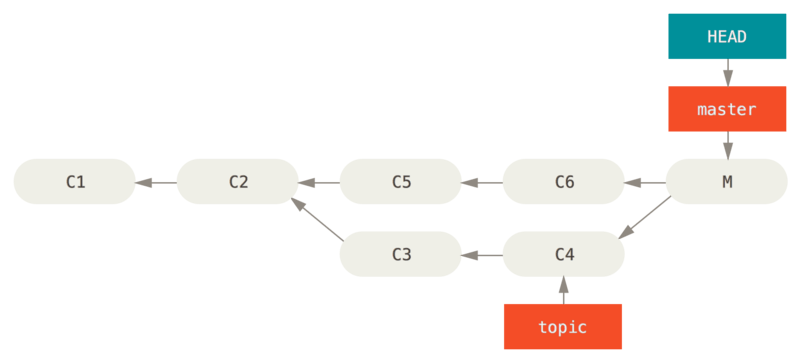
Рисунок 137. Случайный коммит слияния
Есть два подхода к решению этой проблемы, в зависимости от того, какой результат вы хотите получить.
Исправление ссылок
Если нежелаемый коммит слияния существует только в вашем локальном репозитории, то простейшее и лучшее решение состоит в перемещении веток так, чтобы они указывали туда куда вам нужно.
В большинстве случаев, если вы после случайного git merge выполните команду git reset --hard HEAD~, то указатели веток восстановятся так, что будут выглядеть следующим образом:
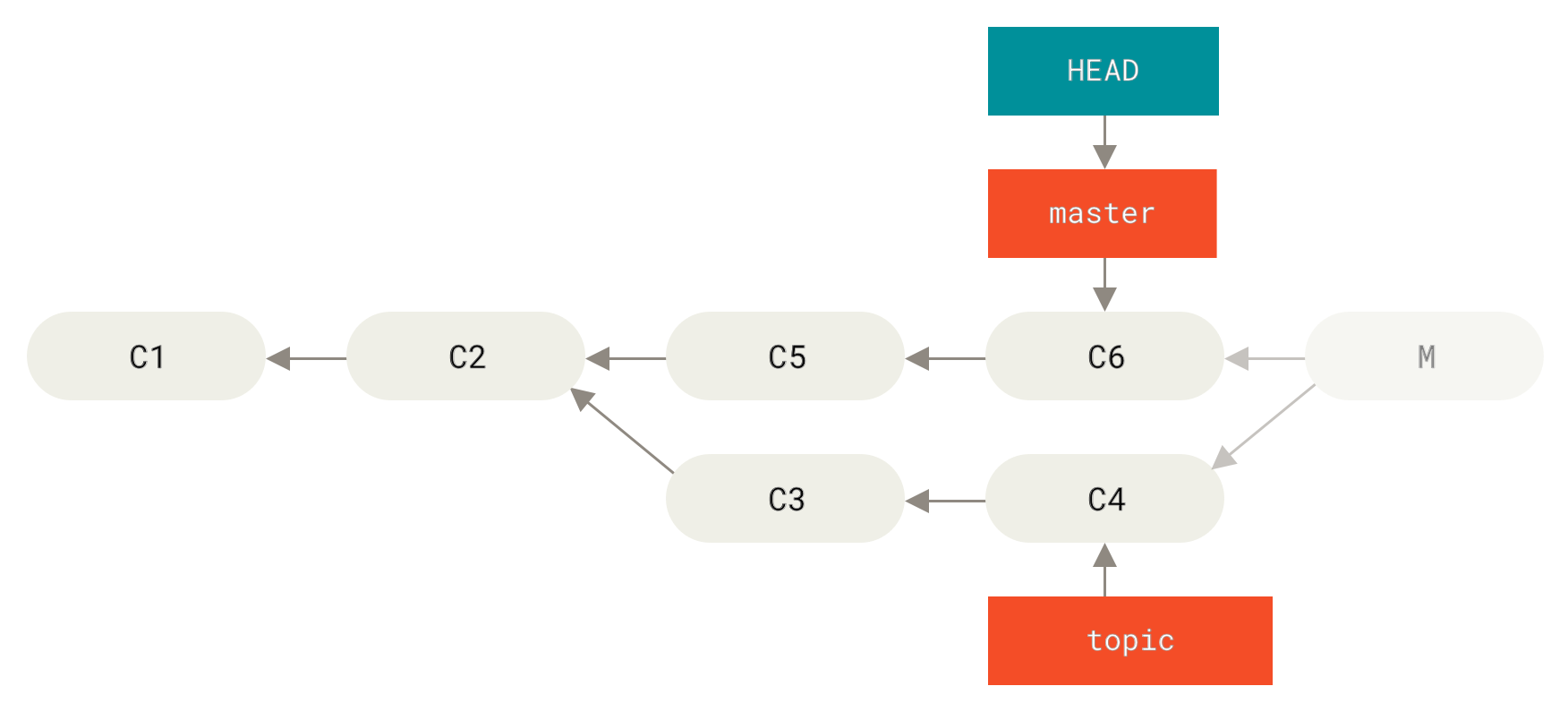
Рисунок 138. История после git reset --hard HEAD~
Мы рассматривали команду reset ранее в Раскрытие тайн reset, поэтому вам должно быть не сложно разобраться с тем, что здесь происходит.
Здесь небольшое напоминание: reset --hard обычно выполняет три шага:
-
Перемещает ветку, на которую указывает HEAD.
В данном случае мы хотим переместитьmasterтуда, где она была до коммита слияния (C6). -
Приводит индекс к такому же виду что и HEAD.
-
Приводит рабочий каталог к такому же виду, что и индекс.
Недостаток этого подхода состоит в изменении истории, что может привести к проблемам в случае совместно используемого репозитория.
Загляните в Опасности перемещения, чтобы узнать что именно может произойти; кратко говоря, если у других людей уже есть какие-то из изменяемых вами коммитов, вы должны отказаться от использования reset.
Этот подход также не будет работать, если после слияния уже был сделан хотя бы один коммит; перемещение ссылки фактически приведёт к потере этих изменений.
Отмена коммита
Если перемещение указателей ветки вам не подходит, Git предоставляет возможность сделать новый коммит, который откатывает все изменения, сделанные в другом.
Git называет эту операцию «восстановлением» («revert»), в данном примере вы можете вызвать её следующим образом:
$ git revert -m 1 HEAD
[master b1d8379] Revert "Merge branch 'topic'"Опция -m 1 указывает какой родитель является «основной веткой» и должен быть сохранен.
Когда вы выполняете слияние в HEAD (git merge topic), новый коммит будет иметь двух родителей: первый из них HEAD (C6), а второй — вершина ветки, которую сливают с текущей (C4).
В данном случае, мы хотим отменить все изменения, внесённые слиянием родителя #2 (C4), и сохранить при этом всё содержимое из родителя #1 (C6).
История с коммитом восстановления (отменой коммита слияния) выглядит следующим образом:
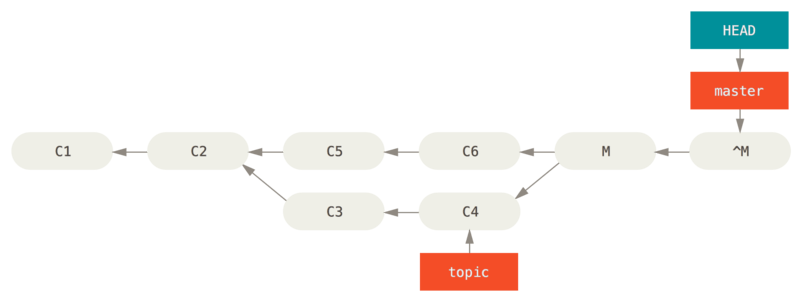
Рисунок 139. История после git revert -m 1
Новый коммит ^M имеет точно такое же содержимое как C6, таким образом, начиная с неё всё выглядит так, как будто слияние никогда не выполнялось, за тем лишь исключением, что «теперь уже не слитые» коммиты всё также присутствуют в истории HEAD.
Git придёт в замешательство, если вы вновь попытаетесь слить topic в ветку master:
$ git merge topic
Already up-to-date.В ветке topic нет ничего, что ещё недоступно из ветки master.
Плохо, что в случае добавления новых наработок в topic, при повторении слияния Git добавит только те изменения, которые были сделаны после отмены слияния:
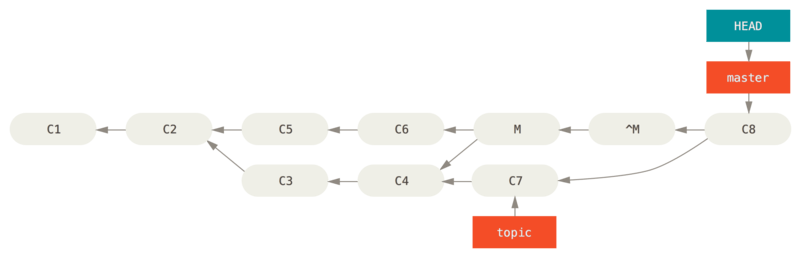
Рисунок 140. История с плохим слиянием
Лучшим решением данной проблемы является откат коммита отмены слияния, так как теперь вы хотите внести изменения, которые были отменены, а затем создание нового коммита слияния:
$ git revert ^M
[master 09f0126] Revert "Revert "Merge branch 'topic'""
$ git merge topic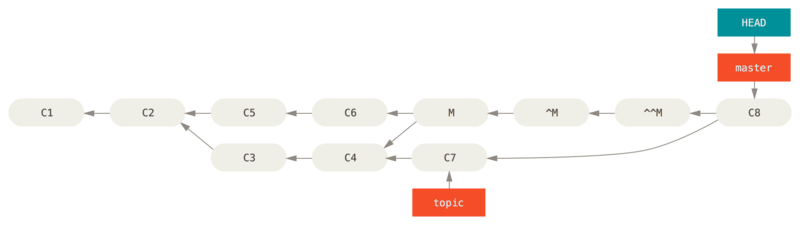
Рисунок 141. История после повторения отменённого слияния
В этом примере, M и ^M отменены.
В коммите ^^M, фактически, сливаются изменения из C3 и C4, а в C8 — изменения из C7, таким образом, ветка topic полностью слита.
Другие типы слияний
До этого момента мы рассматривали типичные слияния двух веток, которые обычно выполняются с использованием стратегии слияния, называемой «рекурсивной».
Но существуют и другие типы слияния веток.
Давайте кратко рассмотрим некоторые из них.
Выбор «нашей» или «их» версий
Во-первых, существует ещё один полезный приём, который мы можем использовать в обычном «рекурсивном» режиме слияния.
Мы уже видели опции ignore-all-space и ignore-space-change, которые передаются с префиксом -X, но мы можем также попросить Git при возникновении конфликта использовать ту или иную версию файлов.
По умолчанию, когда Git при слиянии веток замечает конфликт, он добавляет в код маркеры конфликта, отмечает файл как конфликтующий и позволяет вам разрешить его.
Если же вместо ручного разрешения конфликта вы хотите, чтобы Git просто использовал какую-то определённую версию файла, а другую игнорировал, то вы можете передать команде merge одну из двух опций -Xours или -Xtheirs.
В этом случае Git не будет добавлять маркеры конфликта.
Все неконфликтующие изменения он сольёт, а для конфликтующих он целиком возьмёт ту версию, которую вы указали (это относится и к бинарным файлам).
Если мы вернёмся к примеру «hello world», который использовали раньше, то увидим, что попытка слияния в нашу ветку приведёт к конфликту.
$ git merge mundo
Auto-merging hello.rb
CONFLICT (content): Merge conflict in hello.rb
Resolved 'hello.rb' using previous resolution.
Automatic merge failed; fix conflicts and then commit the result.Однако, если мы выполним слияние с опцией -Xours или -Xtheirs, конфликта не будет.
$ git merge -Xours mundo
Auto-merging hello.rb
Merge made by the 'recursive' strategy.
hello.rb | 2 +-
test.sh | 2 ++
2 files changed, 3 insertions(+), 1 deletion(-)
create mode 100644 test.shВ этом случае, вместо добавления в файл маркеров конфликта с «hello mundo» в качестве одной версии и с «hola world» в качестве другой, Git просто выберет «hola world».
Однако, все другие неконфликтующие изменения будут слиты успешно.
Такая же опция может быть передана команде git merge-file, которую мы обсуждали ранее, то есть для слияния отдельных файлов можно использовать команду git merge-file --ours.
На случай если вам нужно нечто подобное, но вы хотите, чтобы Git даже не пытался сливать изменения из другой версии, существует более суровый вариант — стратегия слияния «ours».
Важно отметить, что это не то же самое что опция «ours» рекурсивной стратегии слияния.
Фактически, эта стратегия выполнит ненастоящее слияние.
Она создаст новый коммит слияния, у которого родителями будут обе ветки, но при этом данная стратегия даже не взглянет на ветку, которую вы сливаете.
В качестве результата слияния она просто оставляет тот код, который находится в вашей текущей ветке.
$ git merge -s ours mundo
Merge made by the 'ours' strategy.
$ git diff HEAD HEAD~
$Вы можете видеть, что между веткой, в которой мы были, и результатом слияния нет никаких отличий.
Это часто бывает полезно, когда нужно заставить Git считать, что ветка уже слита, а реальное слияние отложить на потом.
Для примера предположим, что вы создали ветку release и проделали в ней некоторую работу, которую когда-то впоследствии захотите слить обратно в master.
Тем временем в master были сделаны некоторые исправления, которые необходимо перенести также в вашу ветку release.
Вы можете слить ветку с исправлениями в release, а затем выполнить merge -s ours этой ветки в master (хотя исправления в ней уже присутствуют), так что позже, когда вы будете снова сливать ветку release, не возникнет конфликтов, связанных с этими исправлениями.
Слияние поддеревьев
Идея слияния поддеревьев состоит в том, что у вас есть два проекта и один из проектов отображается в подкаталог другого.
Когда вы выполняете слияние поддеревьев, Git в большинстве случаев способен понять, что одно из них является поддеревом другого и выполнить слияние подходящим способом.
Далее мы рассмотрим пример добавления в существующий проект другого проекта и последующее слияние кода второго проекта в подкаталог первого.
Первым делом мы добавим в наш проект приложение Rack.
Мы добавим Rack в наш собственный проект, как удалённый репозиторий, а затем выгрузим его в отдельную ветку.
$ git remote add rack_remote https://github.com/rack/rack
$ git fetch rack_remote --no-tags
warning: no common commits
remote: Counting objects: 3184, done.
remote: Compressing objects: 100% (1465/1465), done.
remote: Total 3184 (delta 1952), reused 2770 (delta 1675)
Receiving objects: 100% (3184/3184), 677.42 KiB | 4 KiB/s, done.
Resolving deltas: 100% (1952/1952), done.
From https://github.com/rack/rack
* [new branch] build -> rack_remote/build
* [new branch] master -> rack_remote/master
* [new branch] rack-0.4 -> rack_remote/rack-0.4
* [new branch] rack-0.9 -> rack_remote/rack-0.9
$ git checkout -b rack_branch rack_remote/master
Branch rack_branch set up to track remote branch refs/remotes/rack_remote/master.
Switched to a new branch "rack_branch"Таким образом, теперь у нас в ветке rack_branch находится основная ветка проекта Rack, а в ветке master — наш собственный проект.
Если вы переключитесь сначала на одну ветку, а затем на другую, то увидите, что они имеют абсолютно разное содержимое:
$ ls
AUTHORS KNOWN-ISSUES Rakefile contrib lib
COPYING README bin example test
$ git checkout master
Switched to branch "master"
$ ls
READMEМожет показаться странным, но, на самом деле, ветки в вашем репозитории не обязаны быть ветками одного проекта.
Это мало распространено, так как редко бывает полезным, но иметь ветки, имеющие абсолютно разные истории, довольно легко.
В данном примере, мы хотим выгрузить проект Rack в подкаталог нашего основного проекта.
В Git мы можем выполнить это с помощью команды git read-tree.
Вы узнаете больше о команде read-tree и её друзьях в главе Git изнутри, сейчас же вам достаточно знать, что она считывает содержимое некоторой ветки в ваш текущий индекс и рабочий каталог.
Мы просто переключимся обратно на ветку master и выгрузим ветку rack_branch в подкаталог rack ветки master нашего основного проекта:
$ git read-tree --prefix=rack/ -u rack_branchКогда мы будем выполнять коммит, он будет выглядеть так, как будто все файлы проекта Rack были добавлены в этот подкаталог — например, мы скопировали их из архива.
Важно отметить, что слить изменения одной из веток в другую довольно легко.
Таким образом, если проект Rack обновился, мы можем получить изменения из его репозитория просто переключившись на соответствующую ветку и выполнив операцию git pull:
$ git checkout rack_branch
$ git pullЗатем мы можем слить эти изменения обратно в нашу ветку master.
Для того, чтобы получить изменения и заполнить сообщение коммита используйте параметр --squash, вместе с опцией -Xsubtree рекурсивной стратегии слияния.
Вообще-то, по умолчанию используется именно рекурсивная стратегия слияния, но мы указали и её тоже для пущей ясности.
$ git checkout master
$ git merge --squash -s recursive -Xsubtree=rack rack_branch
Squash commit -- not updating HEAD
Automatic merge went well; stopped before committing as requestedВсе изменения из проекта Rack слиты и подготовлены для локального коммита.
Вы также можете поступить наоборот — сделать изменения в подкаталоге rack вашей основной ветки и затем слить их в вашу ветку rack_branch, чтобы позже передать их ответственным за проекты или отправить их в вышестоящий репозиторий проекта Rack.
Таким образом, слияние поддеревьев даёт нам возможность использовать рабочий процесс в некоторой степени похожий на рабочий процесс с подмодулями, но при этом без использования подмодулей (которые мы рассмотрим в Подмодули).
Мы можем держать ветки с другими связанными проектами в нашем репозитории и периодически сливать их как поддеревья в наш проект.
С одной стороны это удобно, например, тем, что весь код хранится в одном месте.
Однако, при этом есть и некоторые недостатки — поддеревья немного сложнее, проще допустить ошибки при повторной интеграции изменений или случайно отправить ветку не в тот репозиторий.
Другая небольшая странность состоит в том, что для получения различий между содержимым подкаталога rack и содержимого ветки rack_branch — для того, чтобы увидеть необходимо ли выполнять слияния между ними — вы не можете использовать обычную команду diff.
Вместо этого следует выполнить команду git diff-tree, указав ветку, с которой производится сравнение:
$ git diff-tree -p rack_branchВот как выглядит процедура сравнения содержимого подкаталога rack с содержимым ветки master на сервере после последнего скачивания изменений:
$ git diff-tree -p rack_remote/masterYou can resolve merge conflicts using the command line and a text editor.
Merge conflicts occur when competing changes are made to the same line of a file, or when one person edits a file and another person deletes the same file. For more information, see “About merge conflicts.”
Tip: You can use the conflict editor on GitHub to resolve competing line change merge conflicts between branches that are part of a pull request. For more information, see “Resolving a merge conflict on GitHub.”
Competing line change merge conflicts
To resolve a merge conflict caused by competing line changes, you must choose which changes to incorporate from the different branches in a new commit.
For example, if you and another person both edited the file styleguide.md on the same lines in different branches of the same Git repository, you’ll get a merge conflict error when you try to merge these branches. You must resolve this merge conflict with a new commit before you can merge these branches.
-
Open TerminalTerminalGit Bash.
-
Navigate into the local Git repository that has the merge conflict.
cd REPOSITORY-NAME -
Generate a list of the files affected by the merge conflict. In this example, the file styleguide.md has a merge conflict.
$ git status > # On branch branch-b > # You have unmerged paths. > # (fix conflicts and run "git commit") > # > # Unmerged paths: > # (use "git add ..." to mark resolution) > # > # both modified: styleguide.md > # > no changes added to commit (use "git add" and/or "git commit -a") -
Open your favorite text editor, such as Visual Studio Code, and navigate to the file that has merge conflicts.
-
To see the beginning of the merge conflict in your file, search the file for the conflict marker
<<<<<<<. When you open the file in your text editor, you’ll see the changes from the HEAD or base branch after the line<<<<<<< HEAD. Next, you’ll see=======, which divides your changes from the changes in the other branch, followed by>>>>>>> BRANCH-NAME. In this example, one person wrote “open an issue” in the base or HEAD branch and another person wrote “ask your question in IRC” in the compare branch orbranch-a.If you have questions, please <<<<<<< HEAD open an issue ======= ask your question in IRC. >>>>>>> branch-a -
Decide if you want to keep only your branch’s changes, keep only the other branch’s changes, or make a brand new change, which may incorporate changes from both branches. Delete the conflict markers
<<<<<<<,=======,>>>>>>>and make the changes you want in the final merge. In this example, both changes are incorporated into the final merge:If you have questions, please open an issue or ask in our IRC channel if it's more urgent. -
Add or stage your changes.
$ git add . -
Commit your changes with a comment.
$ git commit -m "Resolved merge conflict by incorporating both suggestions."
You can now merge the branches on the command line or push your changes to your remote repository on GitHub and merge your changes in a pull request.
Removed file merge conflicts
To resolve a merge conflict caused by competing changes to a file, where a person deletes a file in one branch and another person edits the same file, you must choose whether to delete or keep the removed file in a new commit.
For example, if you edited a file, such as README.md, and another person removed the same file in another branch in the same Git repository, you’ll get a merge conflict error when you try to merge these branches. You must resolve this merge conflict with a new commit before you can merge these branches.
-
Open TerminalTerminalGit Bash.
-
Navigate into the local Git repository that has the merge conflict.
cd REPOSITORY-NAME -
Generate a list of the files affected by the merge conflict. In this example, the file README.md has a merge conflict.
$ git status > # On branch main > # Your branch and 'origin/main' have diverged, > # and have 1 and 2 different commits each, respectively. > # (use "git pull" to merge the remote branch into yours) > # You have unmerged paths. > # (fix conflicts and run "git commit") > # > # Unmerged paths: > # (use "git add/rm ..." as appropriate to mark resolution) > # > # deleted by us: README.md > # > # no changes added to commit (use "git add" and/or "git commit -a") -
Open your favorite text editor, such as Visual Studio Code, and navigate to the file that has merge conflicts.
-
Decide if you want keep the removed file. You may want to view the latest changes made to the removed file in your text editor.
To add the removed file back to your repository:
$ git add README.mdTo remove this file from your repository:
$ git rm README.md > README.md: needs merge > rm 'README.md' -
Commit your changes with a comment.
$ git commit -m "Resolved merge conflict by keeping README.md file." > [branch-d 6f89e49] Merge branch 'branch-c' into branch-d
You can now merge the branches on the command line or push your changes to your remote repository on GitHub and merge your changes in a pull request.
Further reading
- “About merge conflicts”
- “Checking out pull requests locally”
Системы контроля версий предназначены для управления дополнениями, вносимыми в проект множеством распределенных авторов (обычно разработчиков). Иногда один и тот же контент могут редактировать сразу несколько разработчиков. Если разработчик A попытается изменить код, который редактирует разработчик B, может произойти конфликт. Для предотвращения конфликтов разработчики работают в отдельных изолированных ветках. Основная задача команды git merge заключается в слиянии отдельных веток и разрешении любых конфликтующих правок.
Общие сведения о конфликтах слияния
Слияние и конфликты являются неотъемлемой частью работы с Git. В других инструментах управления версиями, например SVN, работа с конфликтами может быть дорогой и времязатратной. Git позволяет выполнять слияния очень просто. В большинстве случаев Git самостоятельно решает, как автоматически интегрировать новые изменения.
Обычно конфликты возникают, когда два человека изменяют одни и те же строки в файле или один разработчик удаляет файл, который в это время изменяет другой разработчик. В таких случаях Git не может автоматически определить, какое изменение является правильным. Конфликты затрагивают только того разработчика, который выполняет слияние, остальная часть команды о конфликте не знает. Git помечает файл как конфликтующий и останавливает процесс слияния. В этом случае ответственность за разрешение конфликта несут разработчики.
Типы конфликтов слияния
Конфликт во время слияния может произойти в двух отдельных точках — при запуске и во время процесса слияния. Далее рассмотрим, как разрешать каждый из этих конфликтных сценариев.
Git прерывает работу в самом начале слияния
Выполнение команды слияния прерывается в самом начале, если Git обнаруживает изменения в рабочем каталоге или разделе проиндексированных файлов текущего проекта. Git не может выполнить слияние, поскольку иначе эти ожидающие изменения будут перезаписаны новыми коммитами. Такое случается из-за конфликтов не с другими разработчиками, а с ожидающими локальными изменениями. Локальное состояние необходимо стабилизировать с помощью команд git stash, git checkout, git commit или git reset. Если команда слияния прерывается в самом начале, выдается следующее сообщение об ошибке:
error: Entry '<fileName>' not uptodate. Cannot merge. (Changes in working directory) Git прерывает работу во время слияния
Сбой В ПРОЦЕССЕ слияния говорит о наличии конфликта между текущей локальной веткой и веткой, с которой выполняется слияние. Это свидетельствует о конфликте с кодом другого разработчика. Git сделает все возможное, чтобы объединить файлы, но оставит конфликтующие участки, чтобы вы разрешили их вручную. При сбое во время выполнения слияния выдается следующее сообщение об ошибке:
error: Entry '<fileName>' would be overwritten by merge. Cannot merge. (Changes in staging area) Создание конфликта слияния
Чтобы лучше разобраться в конфликтах слияния, в следующем разделе мы смоделируем конфликт для дальнейшего изучения и разрешения. Для запуска моделируемого примера будет использоваться интерфейс Git c Unix-подобной командной строкой.
$ mkdir git-merge-test
$ cd git-merge-test
$ git init .
$ echo "this is some content to mess with" > merge.txt
$ git add merge.txt
$ git commit -am"we are commiting the inital content"
[main (root-commit) d48e74c] we are commiting the inital content
1 file changed, 1 insertion(+)
create mode 100644 merge.txtС помощью приведенной в этом примере последовательности команд выполняются следующие действия.
- Создается новый каталог с именем
git-merge-test, выполняется переход в этот каталог и инициализация его как нового репозитория Git. - Создается новый текстовый файл
merge.txtс некоторым содержимым. - В репозиторий добавляется файл
merge.txtи выполняется коммит.
Теперь у нас есть новый репозиторий с одной веткой main и непустым файлом merge.txt. Далее создадим новую ветку, которая будет использоваться как конфликтующая при слиянии.
$ git checkout -b new_branch_to_merge_later
$ echo "totally different content to merge later" > merge.txt
$ git commit -am"edited the content of merge.txt to cause a conflict"
[new_branch_to_merge_later 6282319] edited the content of merge.txt to cause a conflict
1 file changed, 1 insertion(+), 1 deletion(-)Представленная выше последовательность команд выполняет следующие действия.
- Создает новую ветку с именем
new_branch_to_merge_laterи выполняет переход в нее. - Перезаписывает содержимое файла
merge.txt. - Выполняет коммит нового содержимого.
В этой новой ветке new_branch_to_merge_later мы создали коммит, который переопределил содержимое файла merge.txt.
git checkout main
Switched to branch 'main'
echo "content to append" >> merge.txt
git commit -am"appended content to merge.txt"
[main 24fbe3c] appended content to merge.tx
1 file changed, 1 insertion(+)Эта последовательность команд выполняет переключение на ветку main, добавляет содержимое в файл merge.txt и делает коммит. После этого в нашем экспериментальном репозитории находятся два новых коммита, первый — в ветке main, а второй — в ветке new_branch_to_merge_later. Теперь запустим команду git merge new_branch_to_merge_later и посмотрим, что из этого выйдет!
$ git merge new_branch_to_merge_later
Auto-merging merge.txt
CONFLICT (content): Merge conflict in merge.txt
Automatic merge failed; fix conflicts and then commit the result.БАХ! 💥 Возник конфликт. Хорошо, что система Git сообщила нам об этом.
Выявление конфликтов слияния
Как мы убедились на выполняемом примере, Git выводит небольшое описательное сообщение о возникновении КОНФЛИКТА. Чтобы получить более глубокое понимание проблемы, можно запустить команду git status.
$ git status
On branch main
You have unmerged paths.
(fix conflicts and run "git commit")
(use "git merge --abort" to abort the merge)Unmerged paths:
(use "git add <file>..." to mark resolution)
both modified: merge.txt
Вывод команды git status говорит о том, что из-за конфликта не удалось слить пути. Теперь файл merge.text отображается как измененный. Давайте изучим этот файл и посмотрим, что изменилось.
$ cat merge.txt
<<<<<<< HEAD
this is some content to mess with
content to append
=======
totally different content to merge later
>>>>>>> new_branch_to_merge_laterДля просмотра содержимого файла merge.txt воспользуемся командой cat. Видно, что в файле появились новые странные дополнения:
<<<<<<< HEAD=======>>>>>>> new_branch_to_merge_later
Эти новые строки можно рассматривать как «разделители конфликта». Строка ======= является «центром» конфликта. Все содержимое между этим центром и строкой <<<<<<< HEAD находится в текущей ветке main, на которую ссылается указатель HEAD. А все содержимое между центром и строкой >>>>>>> new_branch_to_merge_later является содержимым ветки для слияния.
Разрешение конфликтов слияния с помощью командной строки
Самый простой способ разрешить конфликт — отредактировать конфликтующий файл. Откройте файл merge.txt в привычном редакторе. В нашем примере просто удалим все разделители конфликта. Измененное содержимое файла merge.txt будет выглядеть следующим образом:
this is some content to mess with
content to append
totally different content to merge laterПосле редактирования файла выполните команду git add merge.txt, чтобы добавить новое объединенное содержимое в раздел проиндексированных файлов. Для завершения слияния создайте новый коммит, выполнив следующую команду:
git commit -m "merged and resolved the conflict in merge.txt"Git обнаружит, что конфликт разрешен, и создаст новый коммит слияния для завершения процедуры слияния.
Команды Git, с помощью которых можно разрешить конфликты слияния
Общие инструменты
Команда status часто используется во время работы с Git и помогает идентифицировать конфликтующие во время слияния файлы.
При передаче аргумента --merge для команды git log будет создан журнал со списком конфликтов коммитов между ветками, для которых выполняется слияние.
Команда diff помогает найти различия между состояниями репозитория/файлов. Она полезна для выявления и предупреждения конфликтов слияния.
Инструменты для случаев, когда Git прерывает работу в самом начале слияния
Команда checkout может использоваться для отмены изменений в файлах или для изменения веток.
Команда reset может использоваться для отмены изменений в рабочем каталоге или в разделе проиндексированных файлов.
Инструменты для случаев, когда конфликты Git возникают во время слияния
При выполнении команды git merge с опцией --abort процесс слияния будет прерван, а ветка вернется к состоянию, в котором она находилась до начала слияния.
Команду git reset можно использовать для разрешения конфликтов, возникающих во время выполнения слияния, чтобы восстановить заведомо удовлетворительное состояние конфликтующих файлов.
Резюме
Конфликты слияния могут пугать. К счастью, Git предлагает мощные инструменты их поиска и разрешения. Большую часть слияний система Git способна обрабатывать самостоятельно с помощью функций автоматического слияния. Конфликт возникает, когда в двух ветках была изменена одна и та же строка в файле или когда некий файл удален в одной ветке и отредактирован в другой. Как правило, конфликты возникают при работе в команде.
Существует множество способов разрешения конфликтов слияния. В этой статье мы рассмотрели немалое количество инструментов командной строки, которые предоставляет Git. Более подробную информацию об этих инструментах см. на отдельных страницах для команд git log, git reset, git status, git checkout и git reset. Помимо этого многие сторонние инструменты также предлагают оптимизированные функции, поддерживающие работу с конфликтами слияния.
I find merge tools rarely help me understand the conflict or the resolution. I’m usually more successful looking at the conflict markers in a text editor and using git log as a supplement.
Here are a few tips:
Tip One
The best thing I have found is to use the “diff3” merge conflict style:
git config merge.conflictstyle diff3
This produces conflict markers like this:
<<<<<<<
Changes made on the branch that is being merged into. In most cases,
this is the branch that I have currently checked out (i.e. HEAD).
|||||||
The common ancestor version.
=======
Changes made on the branch that is being merged in. This is often a
feature/topic branch.
>>>>>>>
The middle section is what the common ancestor looked like. This is useful because you can compare it to the top and bottom versions to get a better sense of what was changed on each branch, which gives you a better idea for what the purpose of each change was.
If the conflict is only a few lines, this generally makes the conflict very obvious. (Knowing how to fix a conflict is very different; you need to be aware of what other people are working on. If you’re confused, it’s probably best to just call that person into your room so they can see what you’re looking at.)
If the conflict is longer, then I will cut and paste each of the three sections into three separate files, such as “mine”, “common” and “theirs”.
Then I can run the following commands to see the two diff hunks that caused the conflict:
diff common mine
diff common theirs
This is not the same as using a merge tool, since a merge tool will include all of the non-conflicting diff hunks too. I find that to be distracting.
Tip Two
Somebody already mentioned this, but understanding the intention behind each diff hunk is generally very helpful for understanding where a conflict came from and how to handle it.
git log --merge -p <name of file>
This shows all of the commits that touched that file in between the common ancestor and the two heads you are merging. (So it doesn’t include commits that already exist in both branches before merging.) This helps you ignore diff hunks that clearly are not a factor in your current conflict.
Tip Three
Verify your changes with automated tools.
If you have automated tests, run those. If you have a lint, run that. If it’s a buildable project, then build it before you commit, etc. In all cases, you need to do a bit of testing to make sure your changes didn’t break anything. (Heck, even a merge without conflicts can break working code.)
Tip Four
Plan ahead; communicate with co-workers.
Planning ahead and being aware of what others are working on can help prevent merge conflicts and/or help resolve them earlier — while the details are still fresh in mind.
For example, if you know that you and another person are both working on different refactoring that will both affect the same set of files, you should talk to each other ahead of time and get a better sense for what types of changes each of you is making. You might save considerable time and effort if you conduct your planned changes serially rather than in parallel.
For major refactorings that cut across a large swath of code, you should strongly consider working serially: everybody stops working on that area of the code while one person performs the complete refactoring.
If you can’t work serially (due to time pressure, maybe), then communicating about expected merge conflicts at least helps you solve the problems sooner while the details are still fresh in mind. For example, if a co-worker is making a disruptive series of commits over the course of a one-week period, you may choose to merge/rebase on that co-workers branch once or twice each day during that week. That way, if you do find merge/rebase conflicts, you can solve them more quickly than if you wait a few weeks to merge everything together in one big lump.
Tip Five
If you’re unsure of a merge, don’t force it.
Merging can feel overwhelming, especially when there are a lot of conflicting files and the conflict markers cover hundreds of lines. Often times when estimating software projects we don’t include enough time for overhead items like handling a gnarly merge, so it feels like a real drag to spend several hours dissecting each conflict.
In the long run, planning ahead and being aware of what others are working on are the best tools for anticipating merge conflicts and prepare yourself to resolve them correctly in less time.
